Како дистрибуирати Ви-Фи кроз Виндовс командну линију? Ви-Фи команде дистрибуције са лаптопа и рачунара
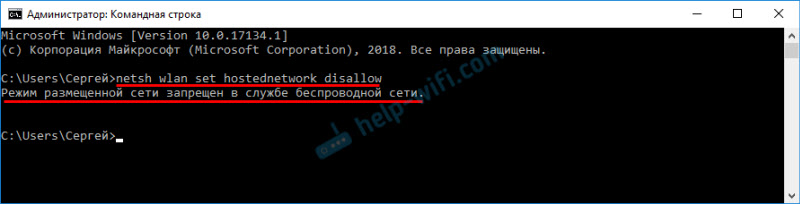
- 2447
- 43
- Moses Grimes
Како дистрибуирати Ви-Фи кроз Виндовс командну линију? Ви-Фи команде дистрибуције са лаптопа и рачунара
Сви чланци у којима сам рекао како да поставим дистрибуцију Интернета на Ви-Фи-у са лаптопа или рачунара, сакупите пуно погледа и коментара и коментара. И то значи да људи користе ову функцију у оперативном систему Виндовс. Многи користе рачунар уместо рутера. Да, то ради. Довољно је покренути командну линију, извршите неколико команди, конфигуришите целокупни приступ Интернету и лаптоп ће почети да дистрибуира Ви-Фи, на који можете да повежете своје мобилне уређаје, друге рачунаре итд. Д. Не могу сви да покрећу виртуалну мрежу путем командне линије. И ако успете да све конфигуришете, ова мрежа не ради увек стабилно. Морате схватити да су то прозори и то је само једна од функција чији рад зависи од гвожђа, возача, неких мрежних поставки, услуга итд. Д.
Увек вас саветујем да поставите виртуална Ви-Фи мреже кроз командну линију. Уз помоћ посебних тимова о којима ћу разговарати у овом чланку. Једини изузетак је уграђена функција "Мобиле Хотспот", која је у оперативном систему Виндовс 10 и Виндовс 11, а која такође не успева да конфигурише. Ако имате Виндовс 10 или Виндовс 11, покушајте прво да дистрибуирате Ви-Фи прво кроз "Мобиле ХотСпот" у Виндовс 10 или покрените вруће место у оперативном систему Виндовс 11. Ако не успе, вратите се на ова упутства и погубите поставку путем команде линије. Или погледајте детаљна упутства у којима сам показао како да поставим Ви-Фи дистрибуцију у оперативном систему Виндовс 10. У Виндовс 11, метода командне линије у већини случајева не ради, користите вруће место.
Командна линија је универзално решење за све верзије Виндовс-а. Помоћу командне линије можете покренути Ви-Фи мрежу у Виндовс 10, Виндовс 8 и Виндовс 7 (осим почетне верзије (Стартер)). Много је програма који вам омогућавају да покренете мрежу и управљате кроз графички интерфејс. Овде сам написао о тим програмима. Али ови програми су једноставна шкољка и обављају исте команде које можемо ручно да наступимо. А ако се нека грешка појави у процесу подешавања, тада ћемо га барем видети и моћи да нађемо решење.
Ви-Фи команде дистрибуције и управљање виртуелним мрежама у оперативном систему Виндовс
У овом чланку, дефинитивно ћу показати како да користим наредбу да командујем линијом за покретање виртуалног Ви-Фи-ја. Али за почетак, желим да разговарам о тимовима да ћемо користити за подешавање, почетак, заустављање и управљање бежичном мрежом коју ће наша лаптоп емитовати или стационарни рачунар.
- Нетсх ВЛАН се постави ХостендНетворк Дисаллов - Раздваја начин објављене мреже.
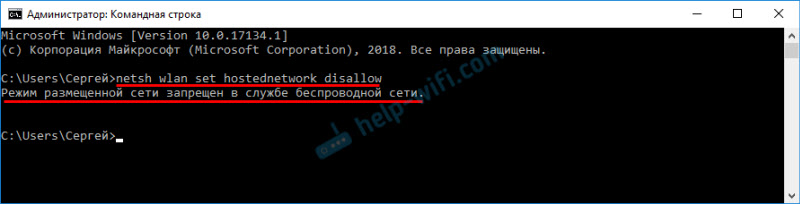 Након што се ова наредба изврши, нећемо моћи да покренемо виртуалну мрежу путем командне линије.
Након што се ова наредба изврши, нећемо моћи да покренемо виртуалну мрежу путем командне линије. - Нетсх ВЛАН сет хостендНетворк дозвољава - Укључује начин објављене мреже.

- Нетсх ВЛАН сет хостеднетворк режим = Дозволи ССИД = "Помоћ-ВиФи.Цом "кеи =" 8888888 "кључ = упорно - Инсталира Ви-Фи мрежне поставке.
 Ова наредба поставимо име мреже (ССИД) и лозинке (кључ). Мора се извести једном да поставите потребне параметре. Па, сваки пут када желимо да променимо име мреже и / или лозинке. У мом примеру, назив мреже за помоћ за помоћ.цом и лозинка 88888888.
Ова наредба поставимо име мреже (ССИД) и лозинке (кључ). Мора се извести једном да поставите потребне параметре. Па, сваки пут када желимо да променимо име мреже и / или лозинке. У мом примеру, назив мреже за помоћ за помоћ.цом и лозинка 88888888. - Нетсх ВЛАН започиње хостенднетворк - Рунес Ви-Фи.

- Нетсх ВЛАН зауставља хостендНетворк - Зауставља дистрибуцију Ви-Фи-ја.
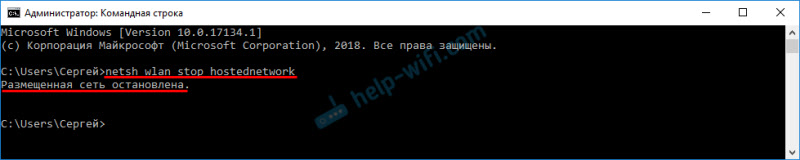
- Нетсх ВЛАН приказује подешавања - Приказује информације о мрежи и приказује његово стање.

- Нетсх ВЛАН Схов ХостедНетворк Подешавање = Сигурност - Приказује мрежне сигурносне параметре.
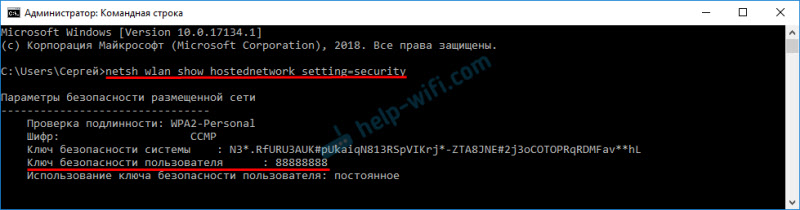 Након што је завршио ову команду, можете видети лозинку (кључ) бежичне виртуелне мреже.
Након што је завршио ову команду, можете видети лозинку (кључ) бежичне виртуелне мреже.
Ове наредбе морају се извршити на командној линији која ради у име администратора. Или у шкољци за власт.
Веома је тешко ући у ове наредбе ручно и дуго времена. Стога их можете копирати директно из овог члана и уметните их у командну линију (ЦТРЛ + В или једноставно кликом према десно дугме миша).
Покрећемо виртуалну мрежу Ви-Фи у Виндовс-у кроз командну линију
Прво морате започети командну линију. Можете да користите универзално решење које ради у оперативном систему Виндовс 7, Виндовс 8 и Виндовс 10: Кликните на комбинацију кључеве Вин + р И изводимо команду Цмд.Еке.
Ако покренете мени Старт, или кроз шкрипу у систему Виндовс 10, а затим кликните на икону са десним дугметом миша и изаберите "Покретање у име администратора".
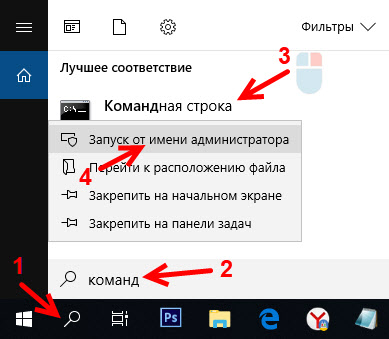
Да вас подсетим да можете да користите ПоверСхелл. Ова шкољка се такође треба покренути у име администратора. Да бисте га покренули у Виндовс 10, потребно је да кликнете на мени "Старт" и изаберите "Виндовс ПоверСхелл (Администратор)".
1 Прво морамо да инсталирамо мрежне параметре. Подесите име Ви-Фи мреже и лозинку која ће заштитити ову мрежу. Виндовс не зна како дистрибуирати отворену Ви-Фи мрежу, без лозинке. Ово је потребно да се уради само једном. Или када промените име мреже и / или лозинке.Копирајте команду, уметните је у командну линију и кликните на Ентер.
Нетсх ВЛАН сет хостеднетворк режим = Дозволи ССИД = "Помоћ-ВиФи.Цом "кеи =" 8888888 "кључ = упорноПомоћ-ВиФи.Цом је мрежно име (ССИД). 88888888 - Лозинка (тастер). Ако желите, можете да промените своје име и / или лозинку пре команде. Лозинка треба да се састоји од најмање осам знакова.

Видимо поруку да је мрежни режим дозвољен у сервису бежичне мреже. ССИД идентификатор (мрежно име) и фраза лозинке успешно се променила. Ако, на пример, желите да промените име мреже или лозинке, а затим их само мењамо у тиму и поново га изводимо. Биће инсталирани нови параметри.
Следећи тим укључимо дистрибуцију Ви-Фи мреже. Ова наредба мора се обављати сваки пут након поновног покретања рачунара. Ако је потребно, можете да конфигуришете наредбу из датотеке или направите аутоматски почетак када укључите рачунар. Нетсх ВЛАН започиње хостенднетворкАко је све у реду, тада је покренута порука "постављена мрежа".

Након што се ова наредба изврши, грешка се често појављује "Није успело да започне постављена мрежу" и у складу с тим, ништа не ради. Разговарао сам о рјешењу у засебном члану: нисам могао да покренем пласирану мрежу у Виндовс-у.
Наш лаптоп или стационарни рачунар већ дистрибуира Ви-Фи мрежу. Али, пошто нисмо поставили поставке општег приступа Интернет вези, ово је мрежа без приступа Интернету. То значи да ће се након повезивања на њега на уређајима неће бити приступа Интернету. Овде сам писао о овом проблему. Сада ћемо то поправити.
3 У својствима интернетске везе (кроз коју је наш рачунар повезан на Интернет), морате да решите укупан приступ Интернету за везу, која се појавила након покретања виртуалне Ви-Фи мреже путем командне линије.Отворите прозор "Мрежне везе". Видимо да имамо нову везу са бројем на крају имена. И са именом наше Ви-Фи мреже коју рачунар одаје.
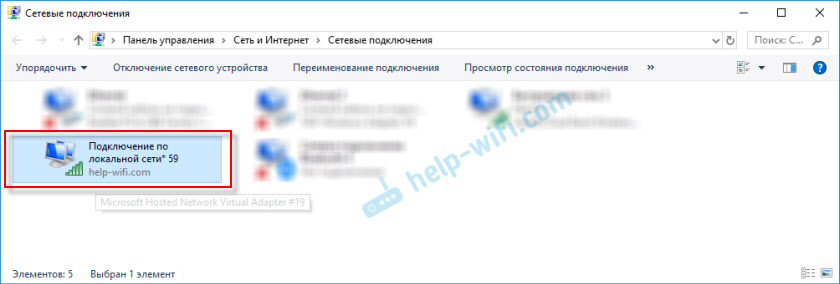
Морамо да отворимо општи приступ њему. Ми то радимо (видимо. Снимка екрана испод):
- Притисните десно дугме на адаптеру кроз који је Интернет повезан. Ово може бити веза на локалној мрежи, Етхернет-у, веза са именом провајдера (висока брзина), који се повезује путем мобилног модема - није важно.
- Отвори "Својства".
- Идемо на картицу "Приступ". Ако немате картицу за приступ - погледајте да члан не пружи укупан приступ интернету путем ВИ -ФИ-а у Виндовс 10.
- Ставили смо кутију у близини "Дозволи осталим мрежним корисницима да користе интернетску везу овог рачунара".
- Са листе веза за кућну мрежу изаберите везу која се појавила након покретања дистрибуције Интернета путем командне линије. Обично је ово веза са неким цифром на крају. Имам ову "везу на локалној мрежи * 59".
- Кликните на "ОК".

Након тога, на уређајима који се повезујете (или сте већ повезани са Ви-Фи мрежом да се рачунар дистрибуира), појавиће се приступ Интернету.
Близу везе са Интернетом ће се појавити натпис "опћенито доступан". Ако отворите "стање" створене везе, затим насупрот "ИПв4-развода" треба написати "Интернет". Пре подешавања укупног приступа "без приступа мрежи". Не обраћајте пажњу на ИПв6.

Ако су уређаји повезани на мрежу, али нема приступа Интернету, а затим зауставите Ви-Фи дистрибуцију путем командне линије и поново га покрените (погледајте. Испод, корак 4).
Постоје случајеви када уређаји не могу да се повежу са Ви-Фи мрежом, које смо покренули у Виндовс Сеттингс-у. Решења се могу прочитати овде: Уређаји нису повезани на приступну тачку у систему Виндовс 10. Добијање ИП адреса.
4 Као што сте већ разумели, након отварања општег приступа Интернету, Интернет се не појављује увек на самим Интернет уређајима. Потребно је или зауставити дистрибуцију са одређеним тимом и покренути га поново или поново покренути рачунар и покренути Ви-Фи дистрибуцију. Ако не ради, проверите подешавања укупног приступа.Да бисте искључили виртуалну Ви-Фи мрежу, морате да извршите следећу наредбу:
Нетсх ВЛАН зауставља хостендНетворкПостављена мрежа је заустављена. Рачунар ће престати да дистрибуира Интернет путем В-Фи-ја.
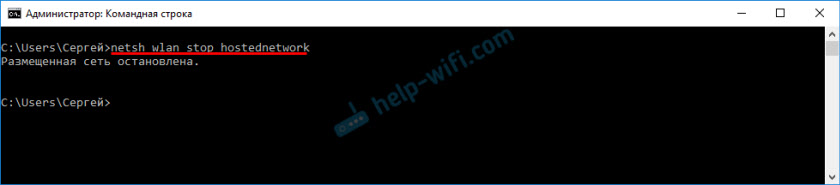
Па, у складу с тим, користимо наредбу за поновну станицу:
Нетсх ВЛАН започиње хостенднетворкПокренута је постављена мрежа.

У ствари, потребне су нам само ова два тима. А пошто се дистрибуција аутоматски заустави након поновног покретања система Виндовс, тада је један тим генерално за покретање. Упутство за подешавање аутоматског покретања мреже или коришћењем датотеке (тако да сваки пут не копирају команде и извршавају их на командној линији), можете видети везу коју сам оставио горе у овом чланку.
Додатне Информације
Пошто је ово врло каприциозна функција, а његов рад и поступак подешавања зависе од Виндовс верзије, интернетске везе, уређаја (лаптоп или рачунара), оставићу још неколико веза до детаљније упутства:
- Ако имате лаптоп или рачунар са инсталираним Виндовс 7 - ХТТПС: // Помоћ -вифи.ЦОМ / НАСТРОЈКА-ВИРТУАЛНОЈ-ВИ-ФИ-СЕТИ / КАК-РАЗДАТ-ИНТЕРНЕТ-ПО-ВИ-ФИ-С-НОТБУКА-НА-ВИНДОВС-7-НАСТРОЈКА-ЦХЕРЕЗ-КОМАНДНУИУ-СТРОКУ-2 /
- Ако је Интернет повезан не путем кабла, већ путем УСБ 3Г / 4Г модема - ХТТПС: // Помоћ -вифи.ЦОМ / НАСТРОЈКА-ВИРТУАЛНОЈ-ВИ-ФИ-СЕТИ / КАК-РАЗДАТ-ВИ-ФИ-Е-ИНТЕРНЕТ-ЦХЕРЕС-УСБ-МОДЕМ-3Г4Г /
- Ако желите да дистрибуирате Интернет са стационарног рачунара путем Ви-Фи адаптера-хттпс: // Помоћ-ВиФи.ЦОМ / НАСТРОЈКА-ВИРТУАЛНОЈ-ВИ-ФИ-СЕТИ / НАСТРОЈКА-ТОЦХКИ-ДОСТУПА-ЦХЕРЕС-ВИ-ФИ-ДАПТЕР-НА-ПК-С-ВИНОС-10 /
Као што видите, користећи команде за дистрибуцију Интернета на Ви-Фи-у уопште није тешко. Довољно је извршити неколико команди у прозорима командне линије и све је спремно. Ако не успе - питајте у коментарима. Увек сам у контакту. Здраво!
- « Након ажурирања фирмвера Д-Линк Дир-615, Ви-Фи је нестао (индикатор не гори) и не улази у подешавања рутера
- Даљински управљач рутера ТП-Линк (путем Интернета) »

